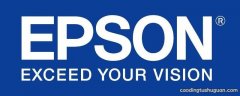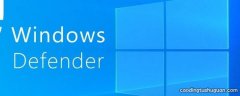联想电脑怎么设置u盘启动? 一、启用快捷启动菜单模式步骤:
1 , 开机后在显示“LENOVO”自检画面的时候 , 反复按F12键(部分超极本机型可能是“Fn+F12”组合键) 。
2 , 会显示出一个启动菜单 , 在显示的启动菜单中 , 将光标移动到图中红框选中的项 , 然后按Enter键确定 , 即可进入U盘 。
3 , 有的电脑可能显示的快捷启动菜单不一样 , 如下图 , 里面显示的U盘不是U盘的名称 , 而为USB-HDD , 这个同样为U盘 。
二、用传统模式从BIOS中启动U盘的步骤:
1 , 开机显示“LENOVO”自检画面的时候 , 立即按Del键 , 即可进入到BIOS设置主界面里 , 由于自检这个画面显示时间很短 , 所以一开机便可以不停地按Del键 , 有的联想电脑可能是F2键进入BIOS 。
2 , 进入BIOS主界面之后 , 默认显示的是Main这一项 , 先把光标移动到Security(安全)这一项来 , 然后用上下方向键 , 把光标移到“Security Boot” , 其中文意思是“安全启动设置” , 如果要用传统方法启动U盘 , 必须对此项进行设置 , 按Enter键进入 。
3 , 进入到子页面后 , 选择其中的Secure Boot这一项 , 按Enter打开小窗口 , 选择Disabled(关闭)这一项 , 再按Enter确定 。
4 , 然后再选择Startup(启动项)这一项 , 先在里面选择UEFI/Legacy Boot这一项 , 其中文之意是“新式UEFI与传统启动方法” , 现在里面显示的是"UEFI Only(单一UEFI模式)" , 我们要选择兼容模式 , 也就是要兼容传统BIOS模式 , 所以按Enter进入 , 选择Both这项 , 按Enter确定 。
5 , 这时会增加一个UEFI/Legacy Boot Priority项 , 我们选择这个项 , 进入 , 在打开的小窗口中选择Legacy First , 其意思是要传统启动模式在列在首位 。 按Enter确定 。
6 , 上面的设置完成以后 , 下面开始启动项的设置 , 仍在Startup下 , 选择Boot(启动)这一项 , 然后按Enter键进入 。
提示:顺便在这里说一下 , 如果有的快捷启动菜单键F12启动不了 , 按了没有反应 , 那是因为这里的F12功能键没打开所致 。 如果这里是Disabled(关闭) , 那肯定F12快捷键就用不了 , 所以要把它设为Enabled(打开) , 这样才可以使用F12快捷启动菜单键 。
7 , 进入启动选项界面后 , 选择USB HDD SanDisk Cruzer Edge这一项 , 即U盘启动项 , 先把光标移到这一项来 , 然后用+/-键 , 把这一项移动到最上面 , 让它排在第1位 , 这样 , 它就是第一启动项了 , 按Enter键确定 。
8 , 由于电脑BIOS版本型号的不同 , 所以显示的项目也不一样 , 如下图 , 它显示的就不一样 。
如果要从U盘启动 , 选择“USB-HDD”这一项即可 ,
如果要从光盘启动 , 选择“ATAPI CD0 HL-DT-ST DVDRAM GU70M”
如果要返回到硬盘启动 , 选择“ATA HDD0 HGST HT3541010A9E600”
同样是用+/-键把它们移动到最上面的第1位就可以了 。 按Enter确定 。
9 , 这样传统BIOS设置就完成了 , 进入Restart(重启)这一项 , 在里面选择“Exit Saving Changes”(保存并退出)这一项 , 进行保存并退出 。
另一个方法是直接按F10键 , 功能是一样的 , 都是保存并退出 , 重启电脑后 , 就可以进入U盘装系统了 。
三、另外再补充一个U盘启动的方法:
1 , 开机启动按Del键 , 有的版本电脑可能是F2键进入BIOS , 进入后 , 到最后一项Restart把OS Optimized Defaults(操作系统优化的缺省值)改成Disabled(关闭) 。 再进入到Startup这一项 , 选择UEFI/Legacy Boot改为Legacy First后 , 再按F10保存 。 退出后 , 就可以进U盘启动盘了 。
2 , 最后说一下在安装系统时常出现的一个问题 , 那就是硬盘模式问题 , 因为一些老的系统 , 包括很大一部分XP系统 , 它们系统中没有SATA驱动 , 所以在用一此老式的Ghost或PE安装系统时(老式PE中也没有带SATA驱动 , 新式的PE大多带了SATA驱动) , 会出现找不到硬盘的现象 , 一般问题就出在BIOS中的硬盘模式设置不正确所致 。
推荐阅读
- 电脑知识|笔记本开机密码怎么设置,win10笔记本更改开机密码
- 电脑知识|笔记本电脑没声音怎么回事,未安装音频输出设备红叉
- 电脑知识|电脑打开黑屏怎么办,笔记本电脑黑屏怎么办
- 电脑知识|电脑怎么重做系统,华硕笔记本电脑重装系统
- 电脑知识|电脑怎么连宽带,笔记本电脑怎么连接宽带上网
- 电脑知识|笔记本电脑卡了怎么办,笔记本电脑变卡了怎么解决方法
- 电脑知识|win10如何关闭安全中心,win10安全中心永久关闭
- 电脑知识|百度网盘如何解压,421百度网盘链接
- 电脑知识|win10如何打开控制面板,win10万能恢复大师怎样彻底删除
- 电脑知识|win7如何关闭系统更新,win7系统更新在哪关